Kā formatēt USB zibatmiņas disku operētājsistēmā Mac
Kas jāzina
- Pievienojiet USB disku, dodieties uz Diska utilīta, atlasiet disku un dodieties uz Dzēst > Paplašināta operētājsistēmas Mac OS (publicēts) > Dzēst > Gatavs.
- Mac datorā ar vairākiem nodalījumiem dodieties uz Diska utilīta > izvēlieties nodalījumu > Sadalījums > - > Pieteikties > Sadalījums > Gatavs > sadalīts disks > Dzēst.
Šajā rakstā ir paskaidrots, kā formatēt USB diskus Mac datoriem un kāpēc tas ir nepieciešams.
Kā formatēt zibatmiņas disku operētājsistēmā Mac
Formatējot USB disku operētājsistēmā Mac, pirms sākat to lietot, tiek notīrīti visi diskdzinī saglabātie dati un tiek nodrošināts, ka tas ir iestatīts ar failu sistēmu, kas paredzēta jūsu Mac datoram. Lai formatētu USB zibatmiņas disku darbam ar Mac, izpildiet šos norādījumus:
Pirms USB diska formatēšanas noteikti dublējiet visus diskdzinī saglabātos failus. Formatēšana pilnībā izdzēš disku. Varat arī izmantot Time Machine, lai dublētu datoru tikai gadījumam, ja pieļaujat kļūdu un formatējat nepareizu disku.
-
Pievienojiet USB disku savam Mac datoram.

Koson Rattanaphan / EyeEm -
Tam vajadzētu parādīties jūsu darbvirsmā (šajā gadījumā tā ir ikona ar nosaukumu DUBLĒJUMS).
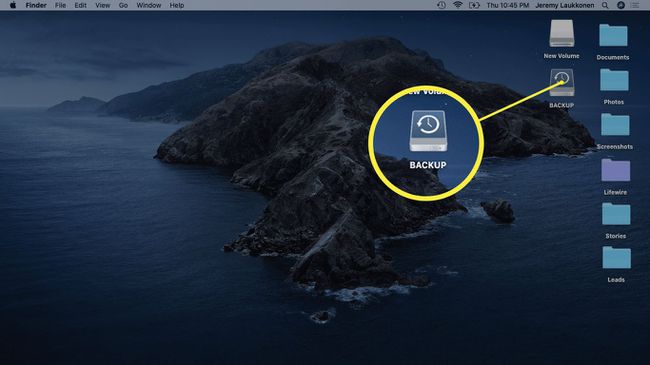
-
Atvērt Diska utilīta.
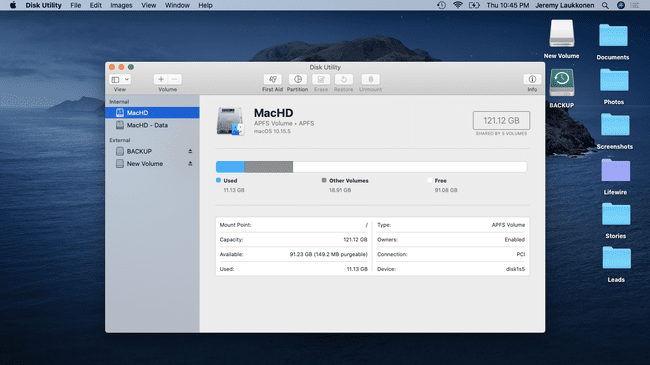
Varat piekļūt Disk Utility, meklējot ar Uzmanības centrāvai dodoties uz Lietojumprogrammas > Komunālie pakalpojumi > Diska utilīta.
-
Atlasiet disku, kuru vēlaties formatēt, un noklikšķiniet uz Dzēst (atrodas loga augšējā centrā.)
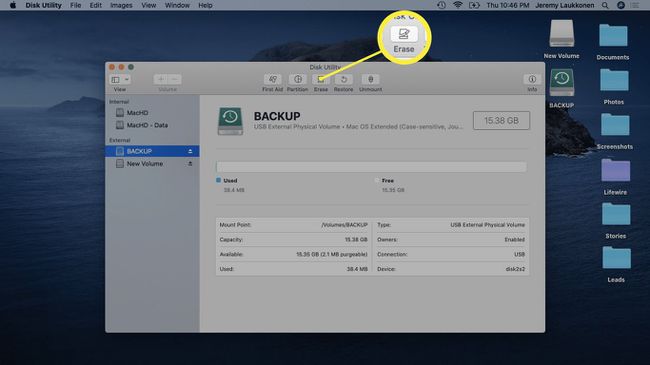
Noteikti pārliecinieties, vai šīs darbības laikā esat izvēlējies pareizo disku. Atlasītais disks tiks formatēts, tāpēc, izvēloties nepareizu disku, varat zaudēt svarīgus datus.
-
Izvēlieties Paplašināta operētājsistēmas Mac OS (publicēts) formātā. Šis formāts ir īpaši izstrādāts Mac datoriem un darbojas gan ar pašreizējiem, gan vecākiem modeļiem.
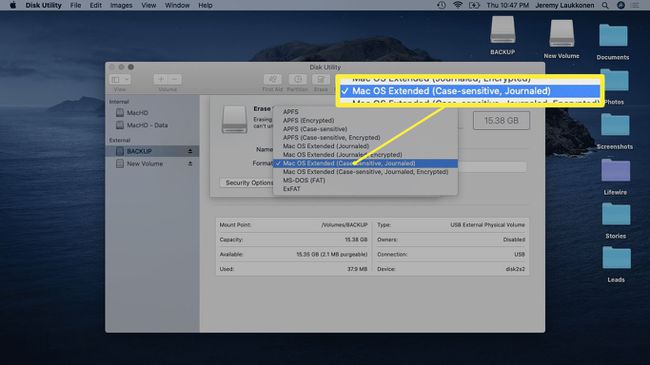
Ja nepieciešams pārsūtīt lielus failus starp Mac un Windows datoru, atlasiet exFAT formātu. Mazāku failu pārsūtīšanai starp operētājsistēmām izmantojiet MS-DOS (FAT) vai FAT32.
-
Klikšķis Dzēst.
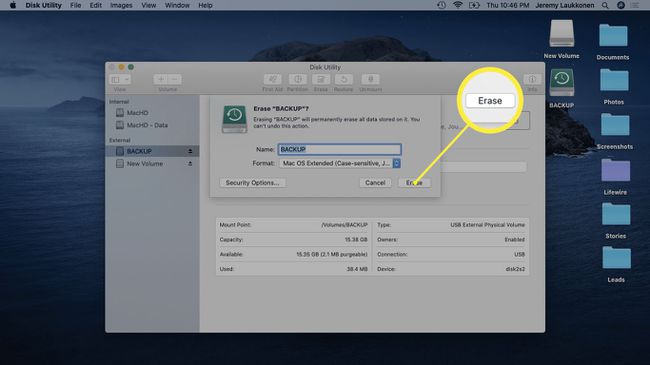
-
Pagaidiet, līdz process ir pabeigts, un pēc tam noklikšķiniet uz Gatavs.
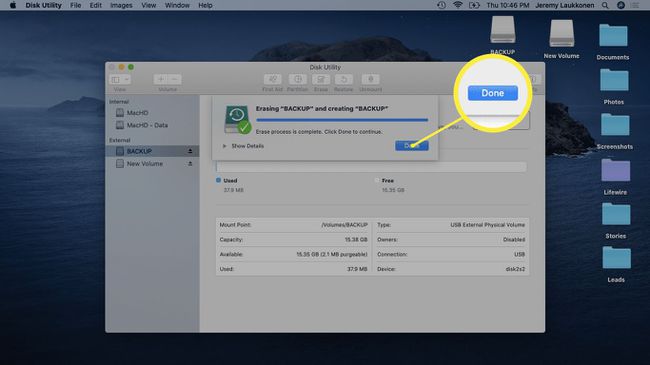
Kā formatēt USB disku operētājsistēmā Mac ar vairākiem nodalījumiem
Formatējot USB disku, kuram ir vairāki starpsienas, jūs atklāsiet, ka ir formatēts tikai viens nodalījums. Pārējie nodalījumi paliks tieši tādi, kādi tie bija iepriekš, ieskaitot to sākotnējo failu sistēmu un visus tur glabātos failus.
Ja vēlaties formatēt USB disku tā, lai tajā būtu viens nodalījums, kas ir formatēts lietošanai ar jūsu Mac datoru, izpildiet šos norādījumus.
-
Pievienojiet sadalītu USB disku savam Mac datoram.
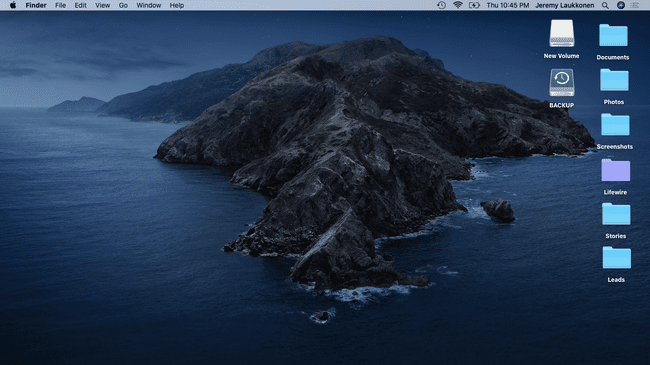
-
Atvērt Diska utilīta.
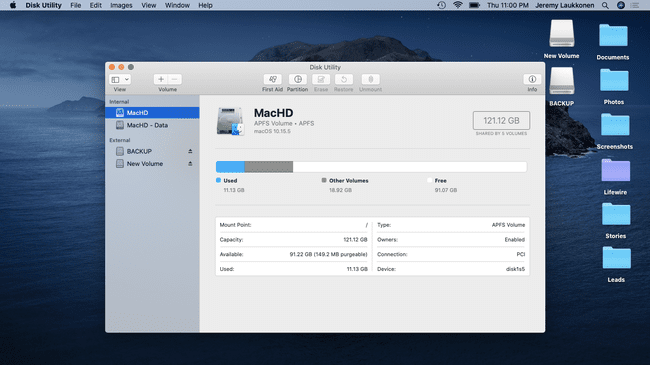
-
Atlasiet nodalījumu, kuru vēlaties noņemt, un noklikšķiniet uz Sadalījums.
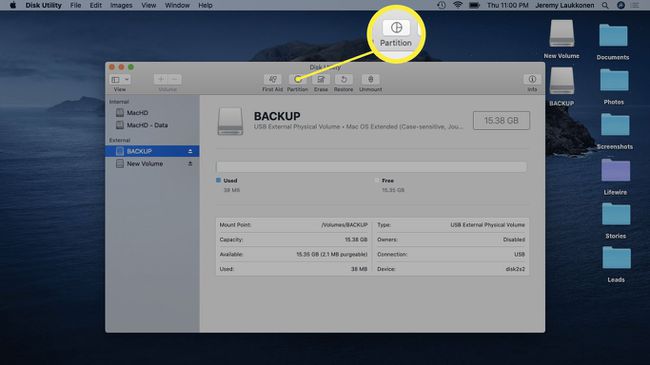
-
Noklikšķiniet uz - simbols, kas atrodas zem sektoru diagrammas.
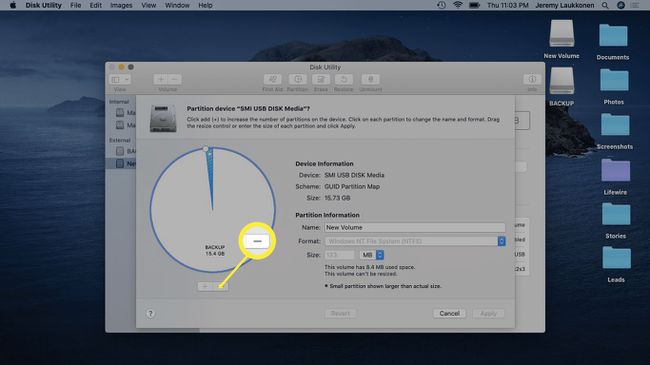
-
Klikšķis Pieteikties.
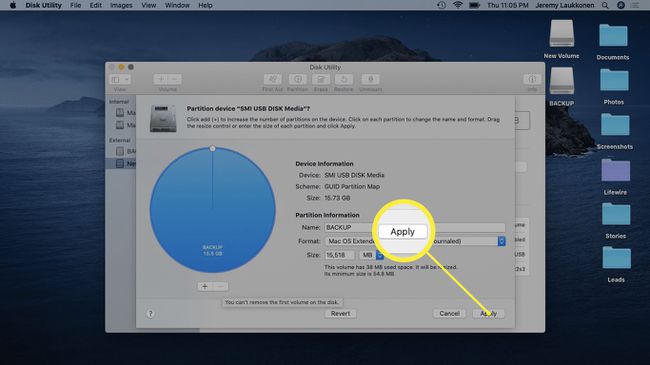
-
Klikšķis Sadalījums.
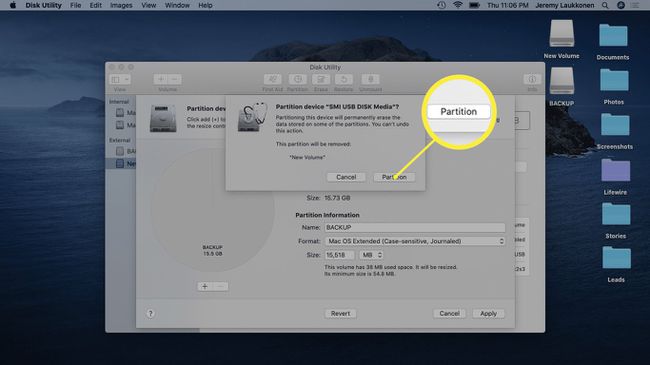
-
Klikšķis Gatavs.
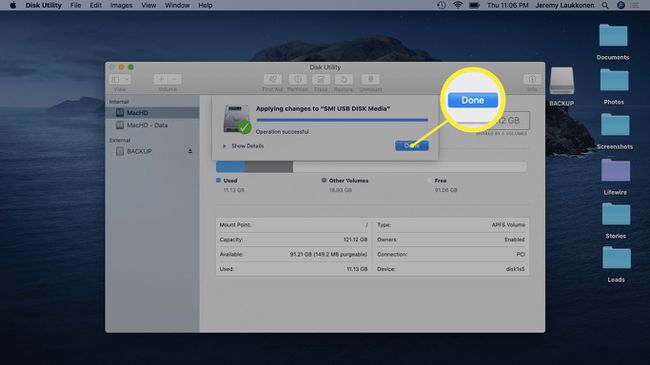
-
Atlasiet tikko sadalīto disku un noklikšķiniet uz Dzēst.
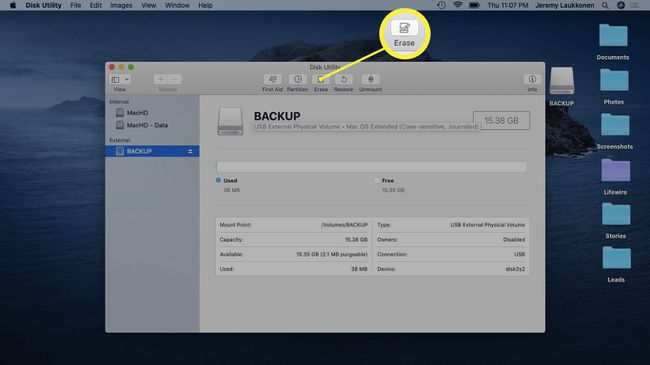
-
Klikšķis Dzēst.
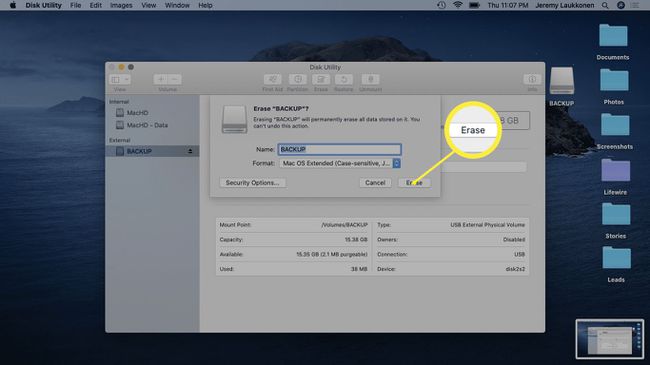
-
Klikšķis Gatavs.
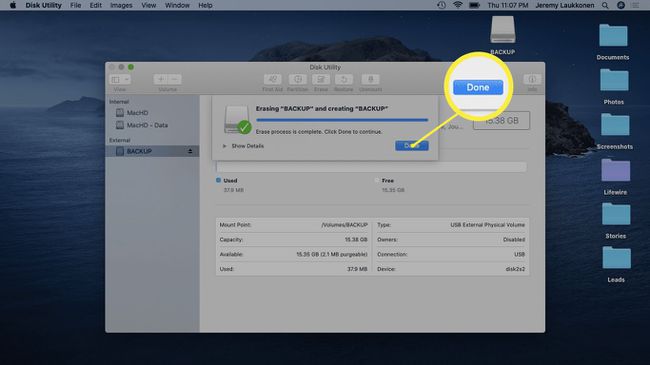
Kāpēc ir nepieciešams formatēt USB diskus Mac datoriem?
Izmanto Mac un Windows datorus dažādas failu sistēmas, tikai daži no tiem ir saderīgi. Datorā failu sistēmu ir viegli uzskatīt par sistēmu, ko dators izmanto failu glabāšanai, identificēšanai un izgūšanai. Bez failu sistēmas dators nevarētu saglabāt jaunus failus, un saglabātos failus nebūtu iespējams izgūt.
Kad jūs iegādājieties jaunu USB zibatmiņu, SD karti, cieto disku vai jebkuru datu nesēju, pastāv liela iespēja, ka tas vai nu nav formatēts, vai arī tas ir formatēts rūpnīcā lietošanai ar Windows datoriem. Dažas no šīm ierīcēm joprojām darbosies, ja jūsu Mac ir izņemts no kastes, taču labāk ir formatēt disku pats, lai izmantotu Mac specifiska failu sistēma piemēram, Mac OS Extended (Journaled) vai formāts, kas darbojas dažādās platformās, piemēram, ExFat.
